Tabla de contenido
"Discount-Buddy" (de 215 Apps) es un complemento del navegador no deseado que le ayuda a ahorrar dinero cada vez que hace una compra en línea . El "Discount-Buddy" se incluye dentro de otros programas de instalación de software y, una vez instalado, muestra anuncios y ofertas cuando se visitan sitios web con ofertas en línea, como Amazon, Ebay, etc. El "Discount-Buddy" El complemento está marcado como programa malicioso por algunos proveedores de antivirus.
Si quieres eliminar "Discount Buddy" de tu ordenador, sigue estos pasos:

Cómo eliminar "Discount Buddy" de tu ordenador:
Paso 1. Desinstala las aplicaciones instaladas por "215 Apps" desde tu panel de control.
1. Para ello, vaya a Inicio > Panel de control .
{Windows 8: Clic derecho en el esquina inferior izquierda y seleccione Panel de control }
{Windows XP: Inicie > Ajustes > Panel de control . }

2. Haga doble clic para abrir " Añadir o quitar programas " si tiene Windows XP o
“ Programas y características " si tiene Windows 8, 7 o Vista).

3. En la lista de programas, busque y eliminar/desinstalar estas aplicaciones:
a. Descuento Buddy (Por 215 Apps)
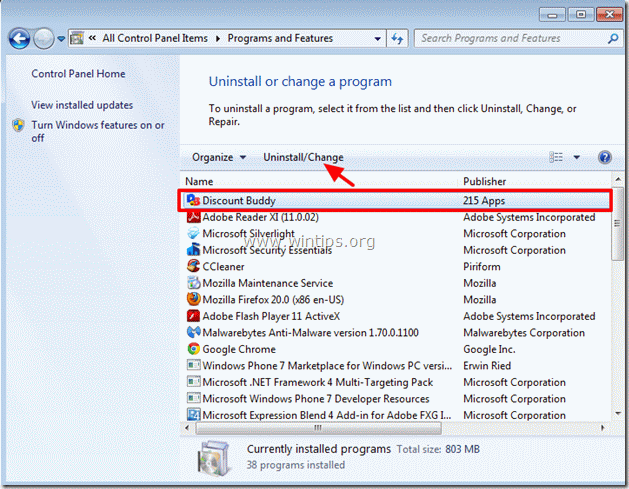
Paso 2. Eliminar "Discount Buddy" de la aplicación de su navegador de Internet.
Después de realizar Paso 1, (Desinstalar "Discount Buddy" desde su panel de control), su navegador de Internet debería estar limpio.
Si quieres comprobar si tu navegador de Internet está limpio, entonces:
Internet Explorer, Google Chrome, Mozilla Firefox
Internet Explorer
Cómo eliminar "Discount Buddy" de Internet Explorer:
En primer lugar, desinstale "Discount Buddy" desde su panel de control (Paso 1) y luego comprueba que ninguna " Descuento Buddy "Para ello:
1. Abrir Internet Explorer y, a continuación, en el menú Archivo de IE, seleccione " Herramientas " > " Gestionar complementos ”.
Aviso*: En las últimas versiones de IE pulse el botón " Engranaje " icono  en la parte superior derecha.
en la parte superior derecha.

2. Haga clic en " Barras de herramientas y extensiones " en el panel izquierdo y asegúrese de que la referencia "Discount Buddy" no existe.
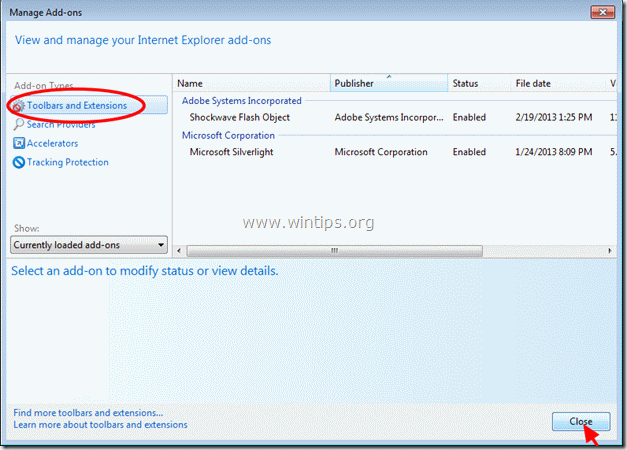
3. Cierre todas las ventanas de Internet Explorer y proceda a Paso 3 .
Google Chrome
Cómo eliminar "Discount Buddy" de Google Chrome:
1. Abre Google Chrome y ve al menú de Chrome  y elija " Ajustes ".
y elija " Ajustes ".

2. Haga clic en " Extensiones " en el panel izquierdo.

3. En " Extensiones " haga clic en el botón icono de la papelera de reciclaje al lado del " Descuento Buddy 1.23.6 " para eliminarlo.
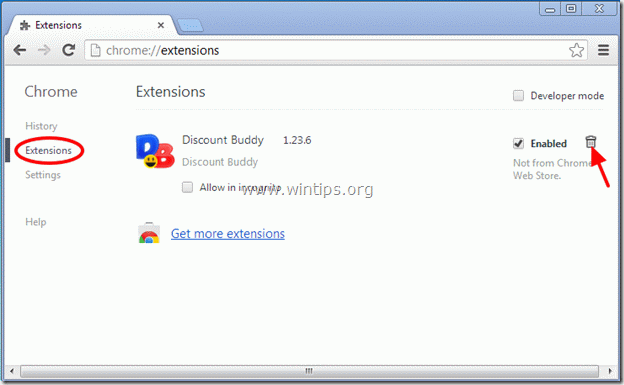
4. Cierre todas las ventanas de Chrome y proceda a Paso 3 .
Mozilla Firefox
Cómo eliminar "Discount Buddy "de Mozilla Firefox:
1. En primer lugar, debes haber habilitado la "Barra de menús" principal de Firefox.
* Clic derecho, en el espacio vacío a la derecha de "Ficha de la página" y activar Firefox "Barra de menús".
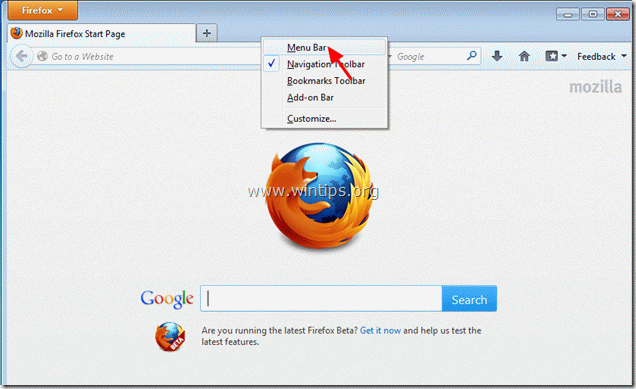
2. En el menú de Firefox, vaya a " Herramientas " > " Complementos ”.
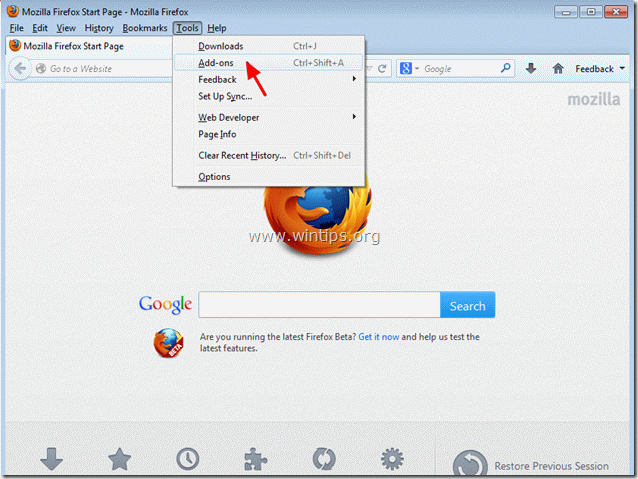
3. En " Complementos " gerente elija " Extensiones " en el panel izquierdo.

4. Dentro " Extensiones " prensa " Eliminar" para eliminar " Descuento Buddy 0.91.16 " de Firefox.
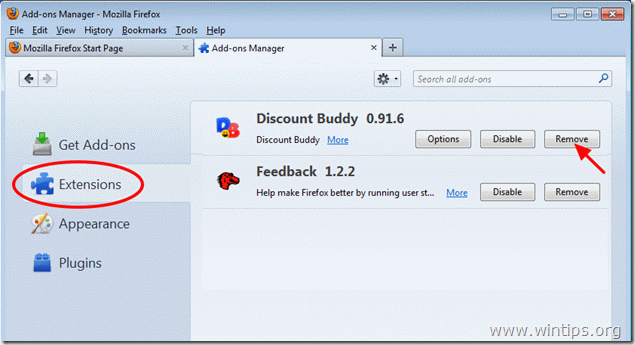
6. Cierra todas las ventanas de Firefox y pase al siguiente paso.
Paso 3. Limpie su ordenador de otras amenazas maliciosas.
Descargar y instalar MalwareBytes Antimalware para limpiar todas las amenazas maliciosas que queden en su ordenador.*
*Si no sabes cómo instalar y utilizar " MalwareBytes Anti-Malware ", lea estas instrucciones.
1. Ejecute MalwareBytes Antimalware y realice un análisis rápido:
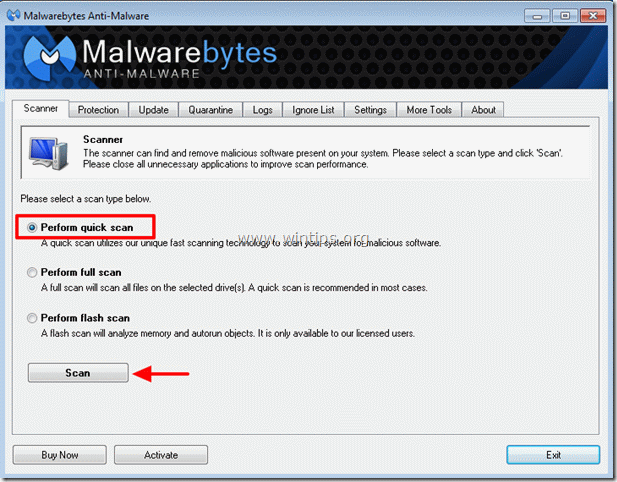
2. Una vez finalizado el escaneo, pulse la tecla " Mostrar resultados " para ver y eliminar las amenazas maliciosas.
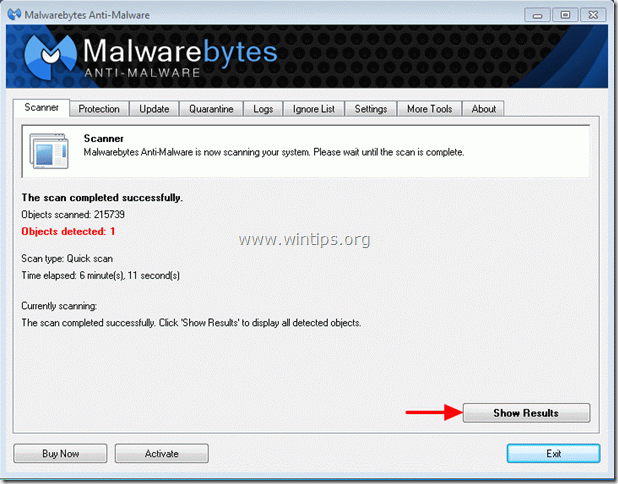
3c. En la ventana "Mostrar resultados" comprobar - usando el botón izquierdo del ratón- todos los objetos infectados y luego elija la opción " Eliminar seleccionados " y deje que el programa elimine las amenazas seleccionadas.
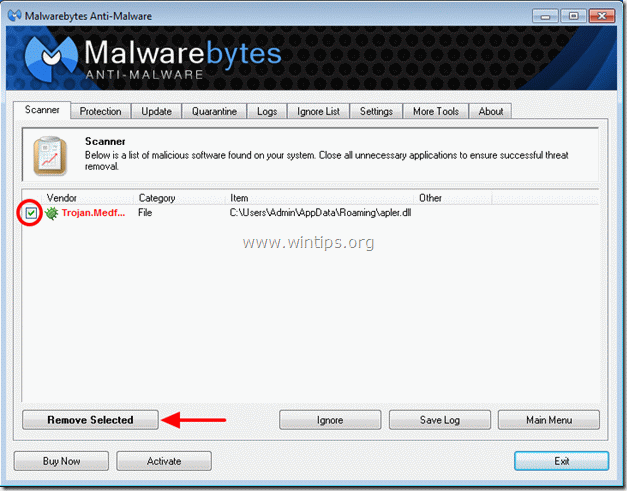
3d. Una vez finalizado el proceso de eliminación de los objetos infectados, " Reinicie su sistema para eliminar correctamente todas las amenazas activas.
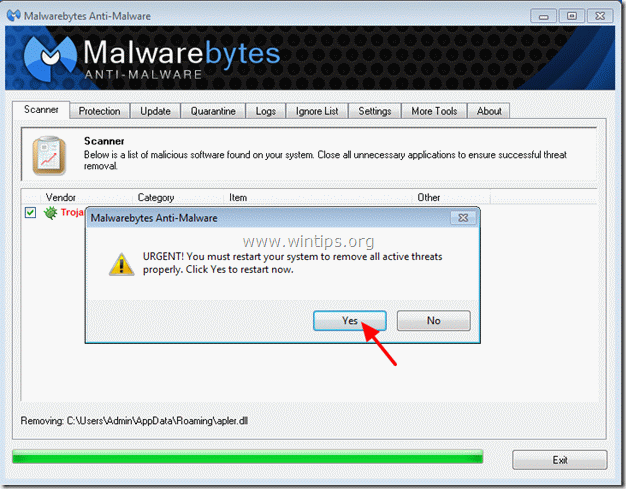
4. Importante: Para asegurarse de que su ordenador está limpio y seguro, realizar un análisis completo con Malwarebytes Anti-Malware, en "Modo Seguro" de Windows .*
*Para entrar en el modo seguro de Windows, pulse la tecla " F8 "mientras el ordenador se está iniciando, antes de que aparezca el logotipo de Windows. Cuando la tecla " Menú de opciones avanzadas de Windows "aparece en la pantalla, utilice las flechas del teclado para desplazarse hasta el Modo seguro y luego pulse "ENTRADA ".
Paso 4. Limpiar los archivos y entradas no deseadas.
Utilizar " CCleaner " y proceda a limpiar su sistema desde el temporal archivos de internet y entradas de registro no válidas.*
* Si no sabes cómo instalar y utilizar "CCleaner", lea estas instrucciones .
Paso 5. Reinicie su ordenador para que los cambios surtan efecto y realice un análisis completo con su programa antivirus.

andy dawis
El blog de un administrador de sistemas sobre Windows





